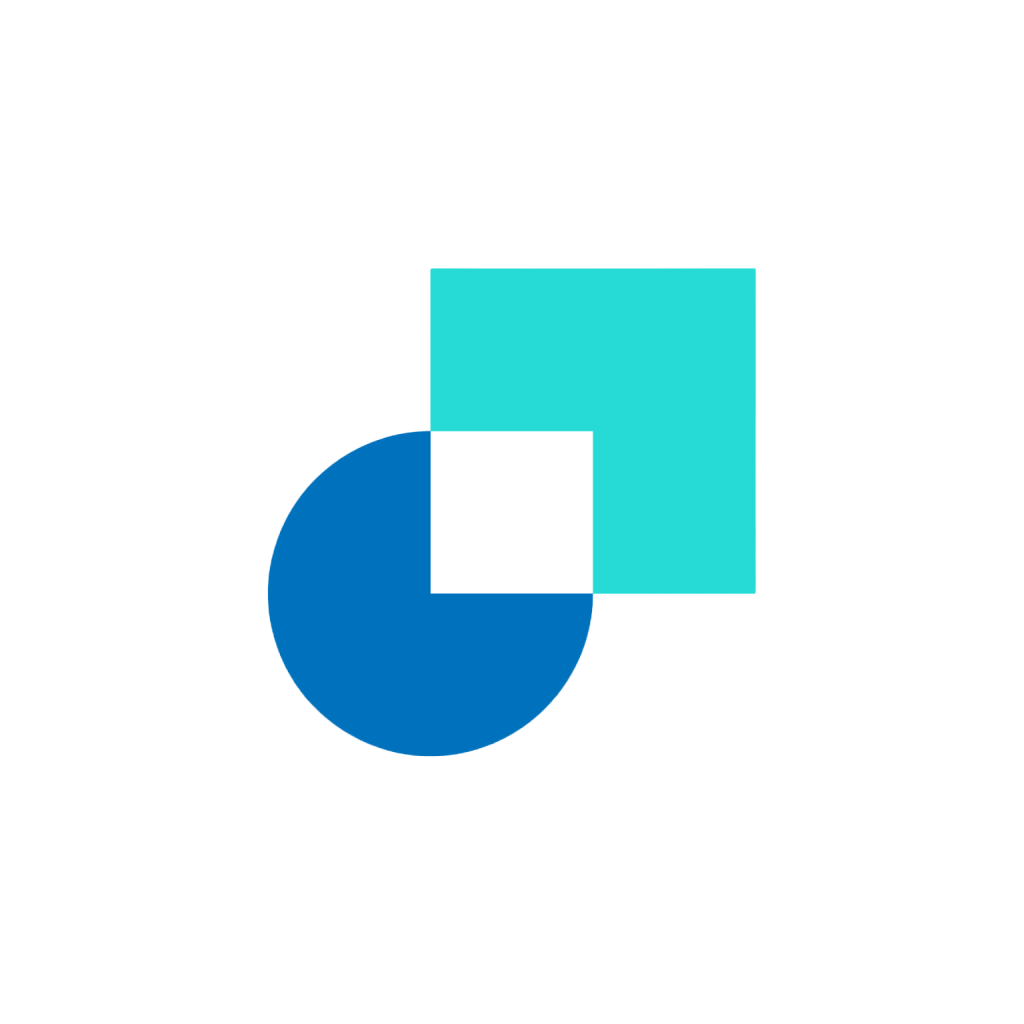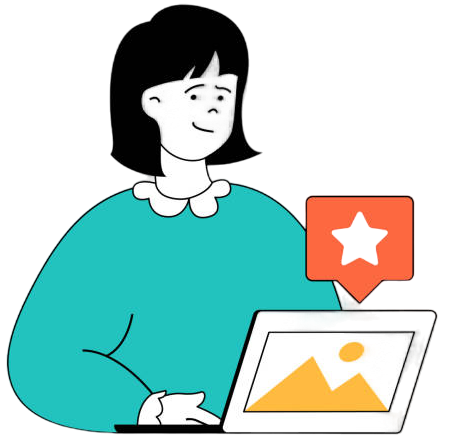Sinds 2017 hebben CryptoHunter en Basel regelmatig een combinatie van bepaalde Exponentiële Voortschrijdende Gemiddelden (EMA) en Eenvoudige Voortschrijdende Gemiddelden (SMA of MA) indicatoren gebruikt om de technische analyse van gegevens in grafiekvorm over een bepaalde cryptocurrency, waaronder Bitcoin en Ethereum, te demonstreren.
Blockcircle-leden vroegen om een manier om deze EMA en MA indicatoren toe te voegen aan hun eigen TradingView-accounts, en de Blockcircle Waveform Bands Custom Technische Indicator werd gecreëerd om toe te voegen aan de suite van aangepaste technische tools.
Als dat nog geen zin voor je heeft, is dat oké! Daar zijn deze gidsen voor.
In deze serie van 3 delen volg je mee en leer je hoe je:
Deel 1: Vind de Blockcircle Waveform Bands
Deel 2: Identificeer de Blockcircle Waveform Bands
Deel 3: Gebruik de Blockcircle Waveform Bands om toe te voegen aan je eigen technische analyse technieken.
Hoe de Blockcircle Aangepaste Technische Indicatoren te Vinden en Toe te Voegen
Stap 1
Om de Blockcircle Aangepaste Technische Indicatoren te gebruiken, moet je een TradingView-account gebruiken en die gebruikersnaam invoeren in je account.
Stap 2
Navigeer naar www.tradingview.com, Log In en open een Superchart.
Voor deze gids gebruiken we het BTCUSD 1 week Binance paar. Deze video laat je zien hoe je deze grafiek kunt bekijken op www.tradingview.com.
Stap 3
Vervolgens navigeren we naar de Indicatoren knop, en dan naar Uitnodiging-Only Scripts. Hier zie je de suite van Blockcircle Aangepaste Technische Indicatoren die voor jou beschikbaar zijn.
Zoals hierboven getoond, kunnen we de Blockcircle Waveform Bands indicator toevoegen door met de linkermuisknop te klikken en deze geavanceerde tool wordt toegevoegd aan het centrale grafiekgebied. Je kunt het ook toevoegen aan je Favorieten door op de Ster te klikken, en er zijn ook Release Notes via de Lees Meer optie.
Je hebt misschien ook gemerkt dat je toegang hebt tot meer Blockcircle Aangepaste Indicatoren. Deze worden vermeld als gepubliceerd door Blockcircle Oprichter, Basel Ismail, bismal.
Hieronder is een overzicht van de huidige Aangepaste Technische Indicatoren die beschikbaar zijn met links naar gidsen over hoe ze te gebruiken:
- Blockcircle Crossover Trading Bot – een algoritmische handelsbot die gebruik maakt van gemiddelde kruisingen om precieze handelssignalen te genereren.
- Blockcircle Heikin-Ashi + Hogere Tijdsframes – het Heikin-Ashi kaarstype gecombineerd met berekeningen op hogere tijdsframes helpt om marktruis te filteren en soepelere trends te presenteren voor leden om prijstrends te onderzoeken en te voorspellen.
- Blockcircle Momentum + Hogere Tijdsframes – een aangepaste versie van de CCI en het T3 voortschrijdend gemiddelde voor het gladstrijken en genereren van signalen en meer.
- Blockcircle Momentum Trading Bot [volledige gids binnenkort beschikbaar!] – een volledig productpakket van bots waarmee je miljoenen permutaties van verschillende handelsstrategieën kunt backtesten en simuleren.
- Blockcircle Waveform Bands – het onderwerp van deze gids, blijf hieronder lezen.
Stap 4
In deze stap zullen we ontdekken hoe we de Waveform Bands Indicator kunnen beheren. Naast de titel van de Custom Indicator aan de bovenkant links van de grafiek, Blockcircle Waveform Bands, zien we de iconen Verbergen, Instellingen, Verwijderen en Meer zoals hieronder getoond.
Verbergen/Tonen stelt ons in staat om de Bands tijdelijk te verbergen van de grafiek. Het gebruik van Instellingen zal worden behandeld in Deel 2 van deze gids. We kunnen ook de Indicator Verwijderen met de X, en toegang krijgen tot Meer algemene Indicator instellingen. Je kunt zien dat wanneer we de Indicator verwijderen, het gemakkelijk te vinden is omdat we eerder op het Ster icoon hebben geklikt, dus de Bands zijn toegevoegd aan onze Favorieten lijst.
Samenvatting
Je hebt nu ontdekt hoe je de Blockcircle Custom Technische Indicatoren kunt toevoegen en je zou klaar moeten zijn om de Blockcircle Waveform Bands te gebruiken. Je kunt gedetailleerde beschrijvingen van elke Blockcircle Custom Technische Indicator vinden via de links hierboven, of ze gewoon aan je grafiek toevoegen en beginnen met verkennen.
Ga nu verder naar Deel 2: Hoe de Bands te Identificeren.